Guida a Openshot software libero di montaggio video digitale: Modalità, Regolatore dell’ingrandimento e Linea temporale.
Modalità Selezione
Sceglie la modalità che ti permette di cliccare e muovere la clip
Modalità Rasoio
La modalità rasoio ti permette di suddividere la clip nel punto in cui fai clic. Se la funzione snap è abilitata, facendo clic in prossimità dell’inizio (la linea rossa), si suddividerà la clip esattamente all’inizio.
Modalità di ridimensionamento
La modalità di ridimensionamento ti permette di prendere i bordi di una clip e trascinarli per ridimensionare (o trimming) la clip.
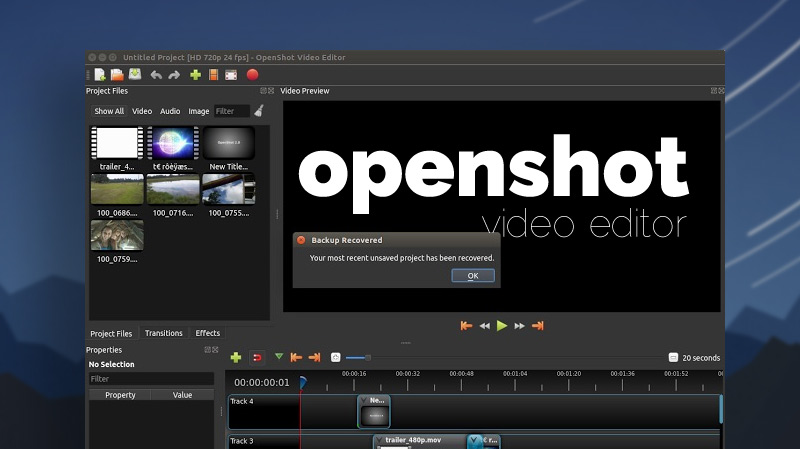
Modalità Snap.
La modalità snap consente alle clip di agganciarsi (o saltare) alla clip più vicina, o andare in testa alla riproduzione (se sono vicine) quando le trascini. Le transitions si agganceranno alle clip nelle vicinanze. Inoltre, le clip e le transizioni si agganceranno alla posizione di testa.
Modalità Scatto.
Aggiunge un nuovo marcatore, che ti permette di saltare velocemente indietro ad un punto esatto durante la riproduzione.
Le funzioni presenti sono:
- Aggiungi marcatore
- Marcatore precedente
- Salta al marcatore precedente (se c’è)
- Marcatore successivo
- Salta al marcatore successivo (se c’è)
- Regolatore dell’ingrandimento
Il cursore d’ingrandimento ti permette di cambiare la scala temporale sulla linea temporale. Zoomare all’interno per vedere la linea temporale più dettagliatamente, o zoomare all’esterno per vedere l’intero progetto senza scorrere. Puoi inoltre cliccare sui bottoni per lo zoom (sulla sinistra e sulla destra), o scorrere verso il cursore d’ingrandimento. Quando trascini il cursore sarà aggiornata la linea temporale quando metterai in pausa o fermerai il suo movimento.
Linea temporale.
La timeline visualizza il tuo progetto mediante una comoda interfaccia grafica. Ogni clip video è rappresentato mediante un rettangolo giallo. Ogni traccia è rappresentata mediante un rettangolo blu. Il Play-head (la linea rossa) rappresenta il punto di riproduzione (o anteprima) corrente del tuo progetto.
Clicca ovunque sul righello per saltare verso un punto nella linea temporale. Se ti trascini lungo il righello, “strofinerà” il video, ciò è un metodo veloce e grezzo per fare un anteprima del tuo progetto.
Fonte: http://feedproxy.google.com/~r/blogspot/UuPH/~3/0Sc_5US9de0/guida-openshot-software-libero-di.html
Se vuoi sostenerci, puoi farlo acquistando qualsiasi cosa dai diversi link di affiliazione che abbiamo nel nostro sito o partendo da qui oppure alcune di queste distribuzioni GNU/Linux che sono disponibili sul nostro negozio online, quelle mancanti possono essere comunque richieste, e su cui trovi anche PC, NAS e il ns ServerOne. Se ti senti generoso, puoi anche donarmi solo 1€ o più se vuoi con PayPal e aiutarmi a continuare a pubblicare più contenuti come questo. Grazie!
Hai dubbi o problemi? Ti aiutiamo noi!
Se vuoi rimanere sempre aggiornato, iscriviti al nostro canale Telegram.Se vuoi ricevere supporto per qualsiasi dubbio o problema, iscriviti alla nostra community Facebook o gruppo Telegram.
Cosa ne pensi? Fateci sapere i vostri pensieri nei commenti qui sotto.
Ti piace quello che leggi? Per favore condividilo con gli altri.



























